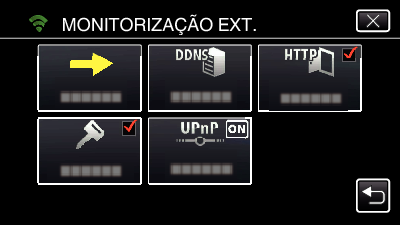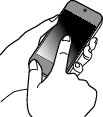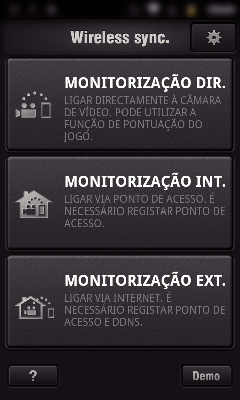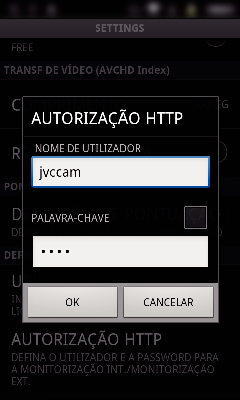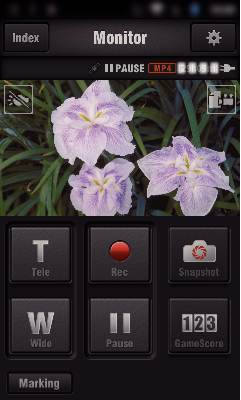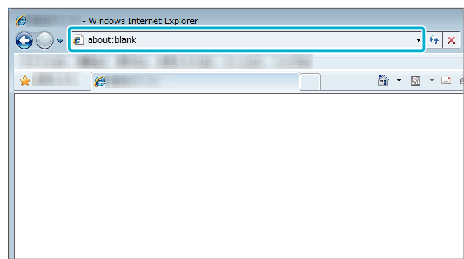Definição (Depois de efectuada a definição, comece a partir de “Operação Normal” abaixo)
1Obter uma Conta de DNS Dinâmico
Ao obter uma conta de DNS dinâmico, este aparelho pode ser utilizado na Web como habitualmente, mesmo que o endereço de IP se altere ao fazer um acesso a este aparelho através da Internet.
Apenas o serviço de DNS dinâmico JVC pode ser definido nesta câmara.
Para obter (registar) uma conta, realize os passos seguintes.
Aceda ao URL seguinte a partir de um navegador e registe-se para uma conta.
(Operação num computador ou smartphone)
Defina o seu endereço de e-mail como o nome de utilizador.
Verifique se recebeu o e-mail de confirmação no endereço usado no registo e aceda ao URL indicado no e-mail.
(Operação num computador ou smartphone)
Defina o nome de utilizador e a palavra-chave usados no registo na câmara.
(Funcionamento nesta câmara)
Execute MONITORIZAÇÃO EXT..
(Funcionamento nesta câmara)
Se a “MONITORIZAÇÃO EXT.” for executada enquanto as definições de DNS dinâmico estão activadas, a câmara acederá ao servidor de DNS dinâmico.
Toque em “INFO. REDE DA CÂMARA” para verificar se o URL (WAN) é exibido.
(Registo concluído)
O registo será cancelado se não aceder ao servidor de DNS dinâmico a partir da câmara dentro de 3 dias.
Neste caso, realize novamente o registo.
O registo não será concluído se o nome de utilizador e a palavra-chave definidos nesta câmara não estiverem correctos. Deve verificar se estes estão correctos.
Um registo bem sucedido também será cancelado se não aceder ao servidor de DNS dinâmico durante 1 ano.
2Criar um código QR.
Insira os valores nos itens necessários para uma monitorização externa.
Palavra-chave: defina uma palavra-chave para ligar esta câmara ao dispositivo através de ponto de acesso. (Não superior a 8 caracteres)
DDNS: Defina o ambiente de ligação para a Internet. Normalmente definido para “ON”.
Nome de utilizador (DDNS): defina um nome de utilizador para a conta DDNS obtida.
Palavra-chave (DDNS): defina uma palavra-chave para a conta de DDNS obtida.
UPnP: Defina para “ON” se o protocolo UPnP puder ser utilizado para ligar o dispositivo à rede.
Porta HTTP: Defina o número da porta para ligar à Internet. Normalmente definida para “80”.
3Exibir o ecrã para ler o código QR.
Toque em “MENU”.
(Funcionamento nesta câmara)
Toque no ícone “Wi-Fi” (  ).
).
(Funcionamento nesta câmara)
Toque em “DEF. NORMAL DE Wi-Fi”.
(Funcionamento nesta câmara)
Toque em “AJUSTE DO CÓDIGO QR”.
4Ler um código QR.
Ler um código QR.
(Funcionamento nesta câmara)
Toque em “OK”.
Toque em “SEGUINTE” para voltar ao ecrã para ler o código QR.
Os conteúdos definidos são guardados.
5Registar os pontos de acesso (router LAN sem fios) para este aparelho
Registo de Wi-Fi Protected Setup (WPS)
Toque em “MENU”.
(Funcionamento nesta câmara)
Toque no ícone “Wi-Fi” (  ).
).
(Funcionamento nesta câmara)
Toque em “DEF. NORMAL DE Wi-Fi”.
(Funcionamento nesta câmara)
Toque em “PONTOS DE ACESSO”.
(Funcionamento nesta câmara)
Toque em “ADIC”.
(Funcionamento nesta câmara)
Toque em “WPS REGISTO SIMPLES”.
(Funcionamento nesta câmara)
Active o WPS do ponto de acesso (router LAN sem fios) dentro de 2 minutos.
Para activar o WPS, consulte o manual de instruções do dispositivo em utilização.
Após a conclusão do registo, toque em “OK” no ecrã da câmara.
(Funcionamento nesta câmara)
Pesquise o ponto de acesso e seleccione a partir da lista.
Define o nome (SSID) do ponto de acesso (router LAN sem fios) e a palavra-chave antecipadamente.
Toque em “MENU”.
(Funcionamento nesta câmara)
Toque no ícone “Wi-Fi” (  ).
).
(Funcionamento nesta câmara)
Toque em “DEF. NORMAL DE Wi-Fi”.
(Funcionamento nesta câmara)
Toque em “PONTOS DE ACESSO”.
(Funcionamento nesta câmara)
Toque em “ADIC”.
(Funcionamento nesta câmara)
Toque em “PESQUISAR”.
(Funcionamento nesta câmara)
Os resultados da procura aparecem no ecrã da câmara.
Toque no nome (SSID) do ponto de acesso desejado a partir da lista de resultados de procura.
(Funcionamento nesta câmara)
Registe uma palavra-chave.
(Funcionamento nesta câmara)
Toque no teclado no ecrã para inserir caracteres. O caracter altera-se com cada toque.
“ABC”, por exemplo, insira “A” tocando uma vez, “B” tocando duas vezes ou “C” tocando três vezes.
Toque em “ELIMINAR” para apagar um caracter.
Toque em “CANCELAR” para sair.
Toque em “A/a/1” para seleccionar o tipo de entrada de caracteres, entre letras maiúsculas, letras minúsculas e números.
Toque em  ou
ou  para mover um espaço para a esquerda ou para a direita.
para mover um espaço para a esquerda ou para a direita.
A palavra-chave não é necessária se o router LAN sem fios não estiver protegido de forma segura.
Após a conclusão do registo, toque em “OK” no ecrã da câmara.
(Funcionamento nesta câmara)
Outros métodos, tais como “Registo Manual” e “Registo de PIN WPS” também estão disponíveis. Consulte a ligação seguinte para mais detalhes.
Operação Normal
6Ligar esta câmara a um smartphone (ou computador).
Toque em “MENU”.
(Funcionamento nesta câmara)
Toque no ícone “Wi-Fi” (  ).
).
(Funcionamento nesta câmara)
Toque em “MONITORIZAÇÃO EXT.” (  ).
).
(Funcionamento nesta câmara)
Toque em “INICIAR” (  ).
).
(Funcionamento nesta câmara)
Comece a estabelecer uma ligação.
(Funcionamento nesta câmara)
O nome (SSID) do ponto de acesso (router LAN sem fios) ligado é exibido.
O seguinte é exibido quando a câmara é ligada ao ponto de acesso.
O URL (WAN) para o smartphone a ligar aparece.
(Não aparece se o DDNS não estiver definido ou estiver definido de forma incorrecta.)
“  UPnP” será exibida quando UPnP não pode ser utilizado.
UPnP” será exibida quando UPnP não pode ser utilizado.
Verifique o URL (WAN).
Depois de verificar o URL, toque em “SAIR” para voltar ao ecrã anterior.
“  UPnP” será exibida quando UPnP não pode ser utilizado.
UPnP” será exibida quando UPnP não pode ser utilizado.
Funcionamento no smartphone
Antes de utilizar esta função, tem de ser instalada uma aplicação de smartphone no próprio smartphone.
Inicie “Wireless sync.” no smartphone depois de definir a MONITORIZAÇÃO EXT..
Toque em “INICIAR” em MONITORIZAÇÃO EXT. na câmara para iniciar.
Toque em “MONITORIZAÇÃO EXT.”.
Inicie sessão com o seu nome de utilizador e palavra-chave.
(se não for possível obter a autenticação)
O nome de utilizador é “jvccam” e a palavra-chave predefinida é “0000”.
O ecrã de gravação é exibido.
Operar a partir de um smartphone
Como operar a partir de um smartphone
Monitorizar a partir de um computador (Windows7)
No Internet Explorer (navegador Web), insira o URL (WAN) que é indicado pelo “Funcionamento nesta câmara”.
Inicie sessão com o seu nome de utilizador e palavra-chave.
O nome de utilizador é “jvccam” e a palavra-chave predefinida é “0000”.
Operações a partir do navegador Web


_IZYUILvdsdgwox.png)
_UJDCILkrscevgk.png)
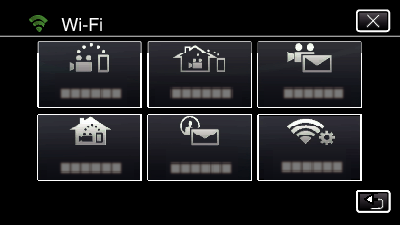


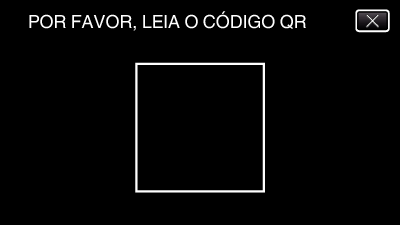


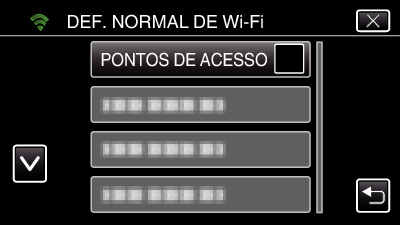
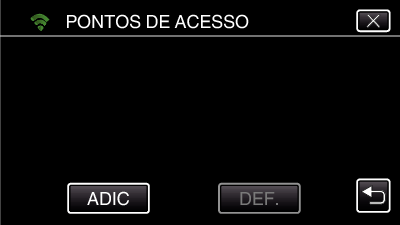
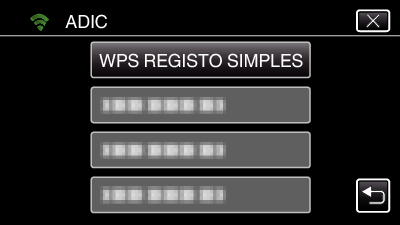
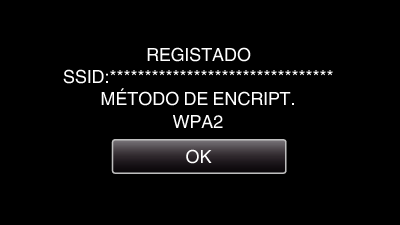
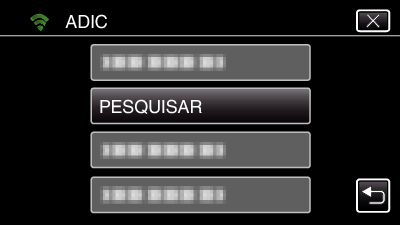

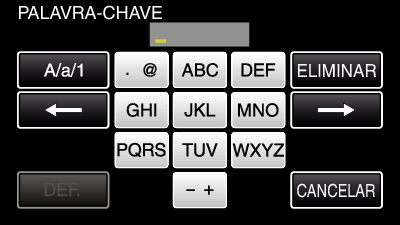
 ).
).